A letöltött, sikertelen és függőben lévő Windows-frissítések törlése
Előfordulhat, hogy a Windows Update problémákat okozhat a Windows 10/8/7 rendszerű számítógépen. Még az is előfordulhat, hogy függőben lévő Windows-frissítések(Windows Updates) jelennek meg, amelyek többszöri próbálkozás ellenére valamilyen okból megtagadják a telepítést. Ilyen esetekben fontolja meg a meghiúsult és függőben lévő Windows-frissítések(Windows Updates) törlését , amelyek hiányosan lettek letöltve a számítógépére, majd a számítógép újraindítása után próbálja meg újraindítani a telepítést.
Letöltött(Delete Downloaded) , sikertelen, függőben lévő Windows - frissítések törlése
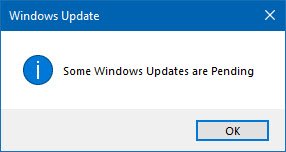
1] Törölje(Delete) az Ideiglenes(Temporary) mappa tartalmát
A „Futtatás” paranccsal törölheti az összes letöltött, sikertelen és függőben lévő Windows 10 frissítést.(Windows 10)
Nyissa meg a „Futtatás” párbeszédpanelt a Win+R kombinációval, majd a megnyíló párbeszédpanelen írja be a %temp% , majd nyomja meg az Enter billentyűt . Abban a mappában, amely megnyílik, mielőtt kiválasztja az összes fájlt és mappát a Temp mappában, majd törölje azokat.
A %temp% a Windows(Windows) számos környezeti változója közül az egyik, amely képes megnyitni a Windows által ideiglenes mappaként kijelölt mappát , amely általában a C:\Users\[username]\AppData\Local\Temp .
2] Távolítsa el a pending.xml fájlt

Keresse meg a C:\Windows\WinSxS\ mappát, keressen egy pending.xml fájlt, és nevezze át. Akár törölheti is. Ez lehetővé teszi a Windows Update számára, hogy törölje a függőben lévő feladatokat, és új frissítés-ellenőrzést készítsen. Hátha ez segít.
3] A SoftwareDistribution mappa tartalmának törlése(Delete)
Törölnie kell a Software Distribution mappa teljes tartalmát(delete all the contents of the Software Distribution folder) . A Windows operációs rendszer Software Distribution mappa a Windows könyvtárában található, és ideiglenesen tárolja azokat a fájlokat, amelyek a Windows Update számítógépre történő telepítéséhez szükségesek. Ezért a Windows Update megköveteli, és a WUAgent karbantartja . Tartalmazza a Windows frissítési(Windows Update) előzmények fájljait is, és ha törli őket, valószínűleg elveszíti a frissítési(Update) előzményeket. Ezenkívül a Windows Update(Windows Update) következő futtatásakor az észlelési idő hosszabb lesz.
A Software Distribution mappa tartalmának törléséhez Windows 10 rendszerben(Windows 10) a WinX menüből(WinX Menu) nyissa meg a Command Prompt ( Rendszergazda(Admin) ) parancsot. Írja be egymás után a következőket, és nyomja meg az Enter billentyűt:
net stop wuauserv
net stop bits
Ezzel leállítja a Windows Update szolgáltatást(Windows Update Service) és a Háttérben futó intelligens átviteli szolgáltatást(Background Intelligent Transfer Service) .

Most keresse meg a C:\Windows\SoftwareDistribution mappát, és törölje az összes fájlt és mappát.
Ctrl+A lenyomhatja az összes kijelöléséhez, majd kattintson a Törlés(Delete) gombra .
Ha a fájlok használatban vannak, és néhány fájlt nem tud törölni, indítsa újra a készüléket. Újraindítás után futtassa újra a fenti parancsokat. Most már törölheti a fájlokat az említett Software Distribution mappából.
Miután kiürítette ezt a mappát, újraindíthatja számítógépét, vagy beírhatja a következő parancsokat egyenként a CMD -be , és az Enter billentyű lenyomásával újraindíthatja a Windows Update szolgáltatásait(Services) .
net start wuauserv
net start bits
Most azt a mappát kiürítették; a számítógép újraindítása és a Windows Update(Windows Update) futtatása után újra feltöltődik .
4] Állítsa vissza a catroot2 mappát
A catroot2 mappa visszaállítása(Resetting the catroot2 folder) számos Windows Update-problémát(Windows Update problems) megoldott .
A Catroot(Catroot) és a catroot2 a Windows operációs rendszer mappái, amelyek szükségesek a Windows frissítési(Windows Update) folyamathoz. A Windows Update(Windows Update) futtatásakor a catroot2 mappa tárolja a Windows Update csomag aláírásait, és segít a telepítésben. A kriptográfiai(Cryptographic) szolgáltatás a %windir%\System32\catroot2\edb.log fájlt használja a frissítési folyamathoz. A frissítések a SoftwareDistribution(SoftwareDistribution) mappában tárolódnak, amelyet az Automatikus frissítések(Automatic Updates) a frissítési folyamat végrehajtására használ fel.
Kérjük, ne törölje vagy nevezze át a Catroot mappát. A Catroot2 mappát a (Catroot2)Windows automatikusan újra létrehozza , de a Catroot mappát nem hozza létre újra, ha a Catroot mappát átnevezi.
TIPP(TIP) : A frissítések megjelenítése vagy elrejtése hibaelhárító segítségével blokkolhatja azokat a frissítéseket, amelyek megtagadják a telepítést vagy problémákat okoznak. De emlékeznie kell arra, hogy ne blokkolja a fontos biztonsági frissítéseket. Ha problémákba ütközik, használhatja a Windows Update hibaelhárítót .
Related posts
A szolgáltatásfrissítések biztonsági intézkedéseinek letiltása a Windows 10 rendszeren
Mi az engedélyezési csomag a Windows 10 rendszerben?
Javítsa ki a 0x80070422 számú Windows Update hibát Windows 10 rendszeren
Javítsa ki a Windows Update 0x8e5e03fa hibáját Windows 10 rendszeren
Problémáink vannak az újraindítással a 0x8024a11a 0x8024a112 telepítés befejezéséhez
Javítsa ki a 0x80070005 számú Windows Update hibát
A Modern Setup Host magyarázata Windows 10-ben. Biztonságos?
A 0xc1900201 számú Windows frissítési hiba javítása
A Windows 10 Update Service Cadence magyarázata
Módosítsa a kézbesítés-optimalizálási gyorsítótár-meghajtót a Windows frissítésekhez
A Windows 10 frissítés kezelése vagy leállítása a WAU Manager segítségével
Nem tudtuk befejezni a frissítéseket, módosítások visszavonása [javítva]
Javítja a Windows Update C8000266 hibát?
Új funkciók a Windows 10 20H2 verziójában, 2020. októberi frissítés
Problémamegoldás gomb a Windows Update oldalon
Javítsa ki a 0x800f0989 számú Windows Update hibát Windows 11/10 rendszeren
Javítsa ki a 0x80072efe hibát a Windows 10 Update Assistantben
Javítsa ki a 0x80070541 számú Windows Update hibát Windows 10 rendszeren
A Windows 11/10 frissítésének folytatásához kapcsolja ki a memória integritásvédelmét
Frissítés után nem lehet bejelentkezni a Windows 11/10 rendszerbe
